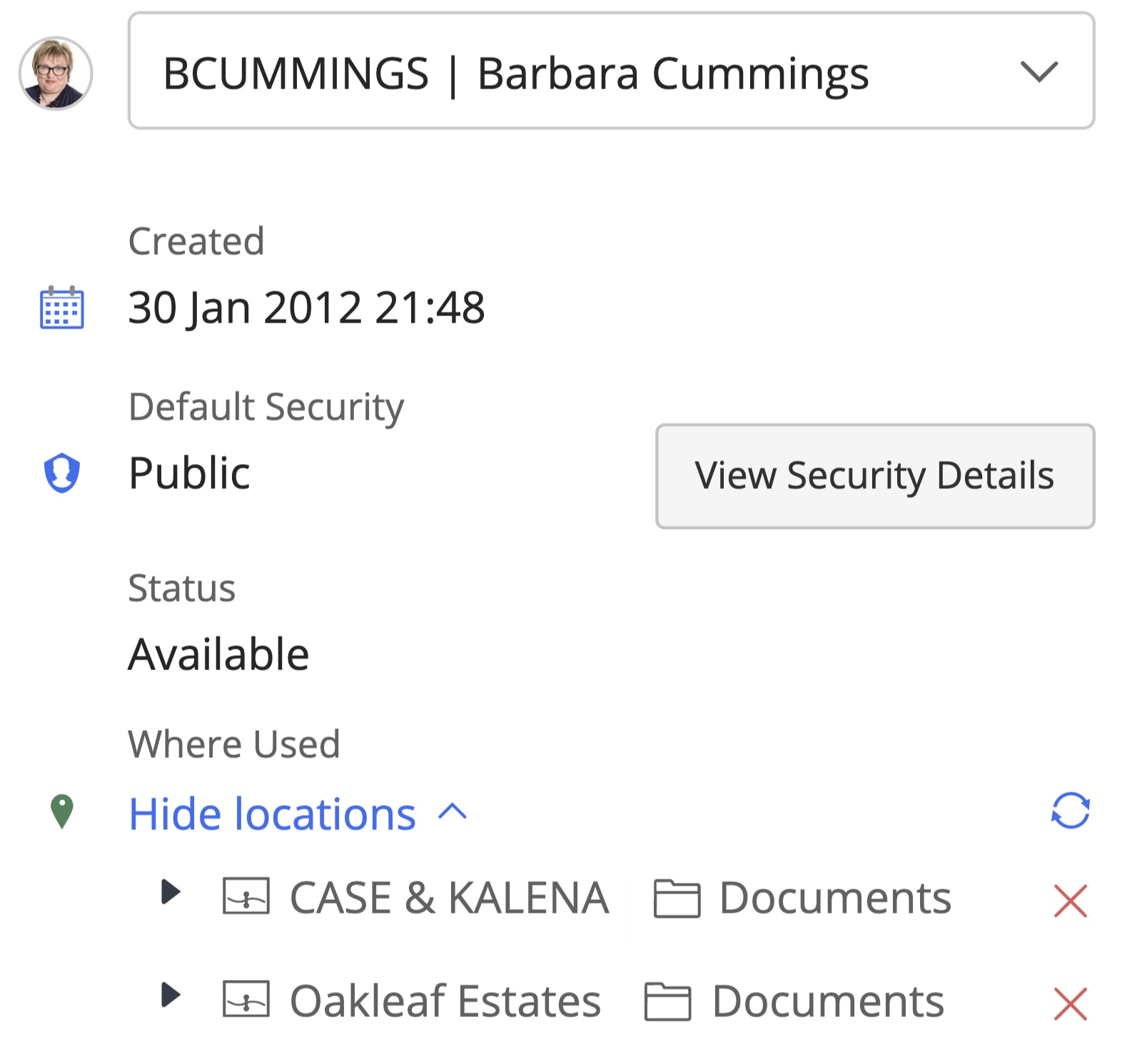Añadir un elemento a varias carpetas
Si un documento o correo electrónico necesita estar disponible en varias carpetas, puede añadir ese elemento (documento o correo electrónico) a la(s) carpeta(s) necesaria(s) utilizando la opción Añadir a carpeta. Esta opción está disponible cuando hace clic con el botón derecho sobre el elemento.
NOTE:
Esta función requiere iManage Work Server 10.3.2 o posterior. La opción Añadir a carpeta no está disponible para los usuarios del Work Server 10.2 o anterior.
- Seleccione el elemento (documento o correo electrónico) que desea añadir a varias carpetas.
- Haga clic con el botón derecho y seleccione Añadir a carpeta. Aparecerá el cuadro de diálogo Añadir a carpeta.
Figura: La opción Añadir a carpeta en el menú del botón derecho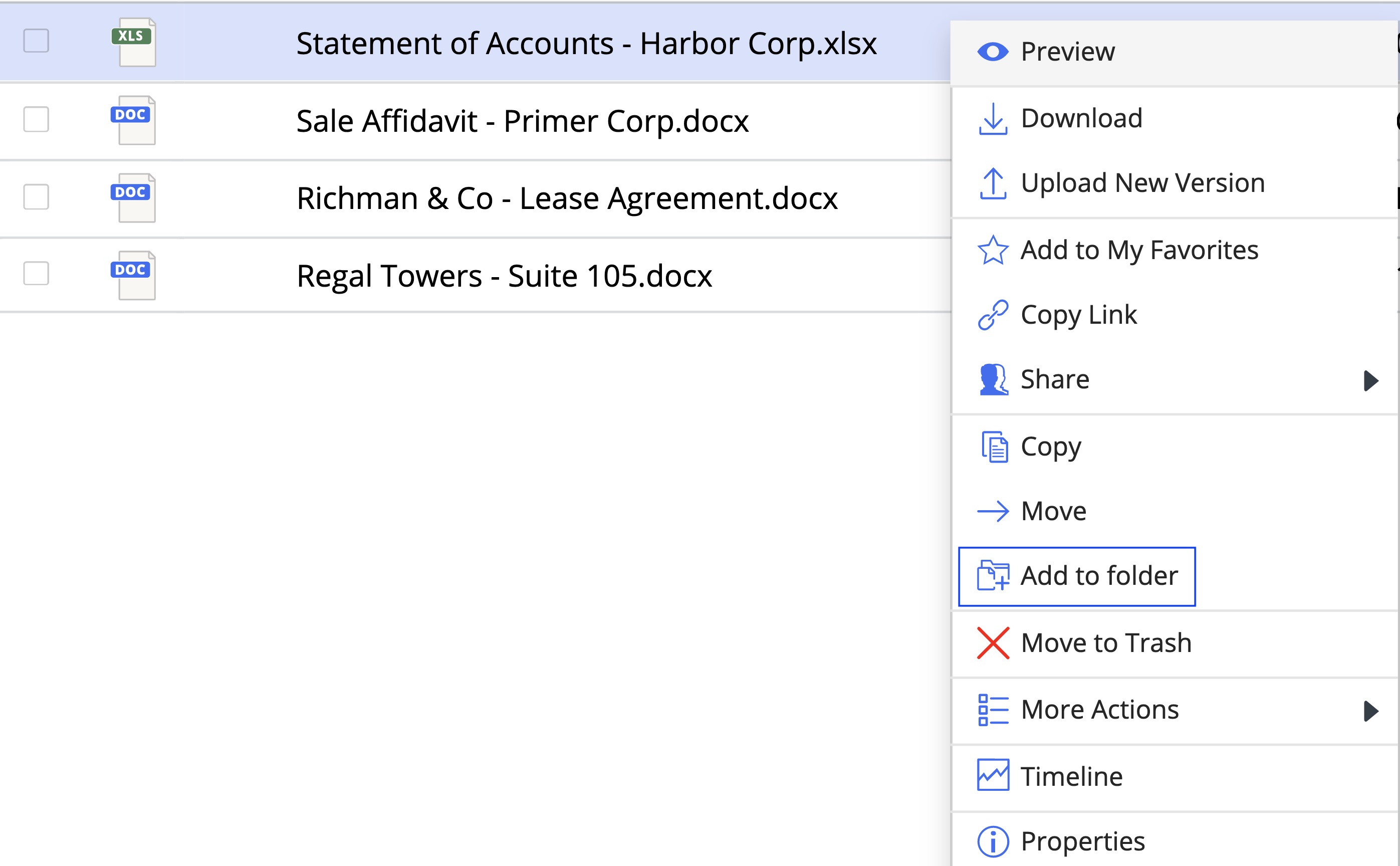
Si selecciona varios elementos, la opción estará disponible en la barra de herramientas.
Figura: Añadir a carpeta en la barra de herramientas
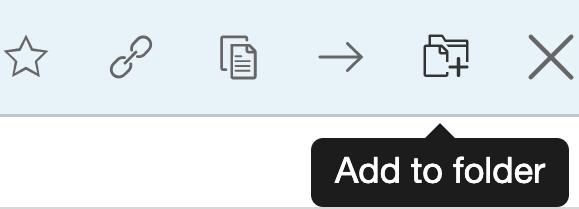
- Busque la carpeta deseada en la que desea añadir el o los elementos.
Seleccione Añadir a carpeta. Aparecerá un cuadro de diálogo de progreso.
Figura: Diálogo de progreso al añadir elementos a las carpetas de la misma base de datos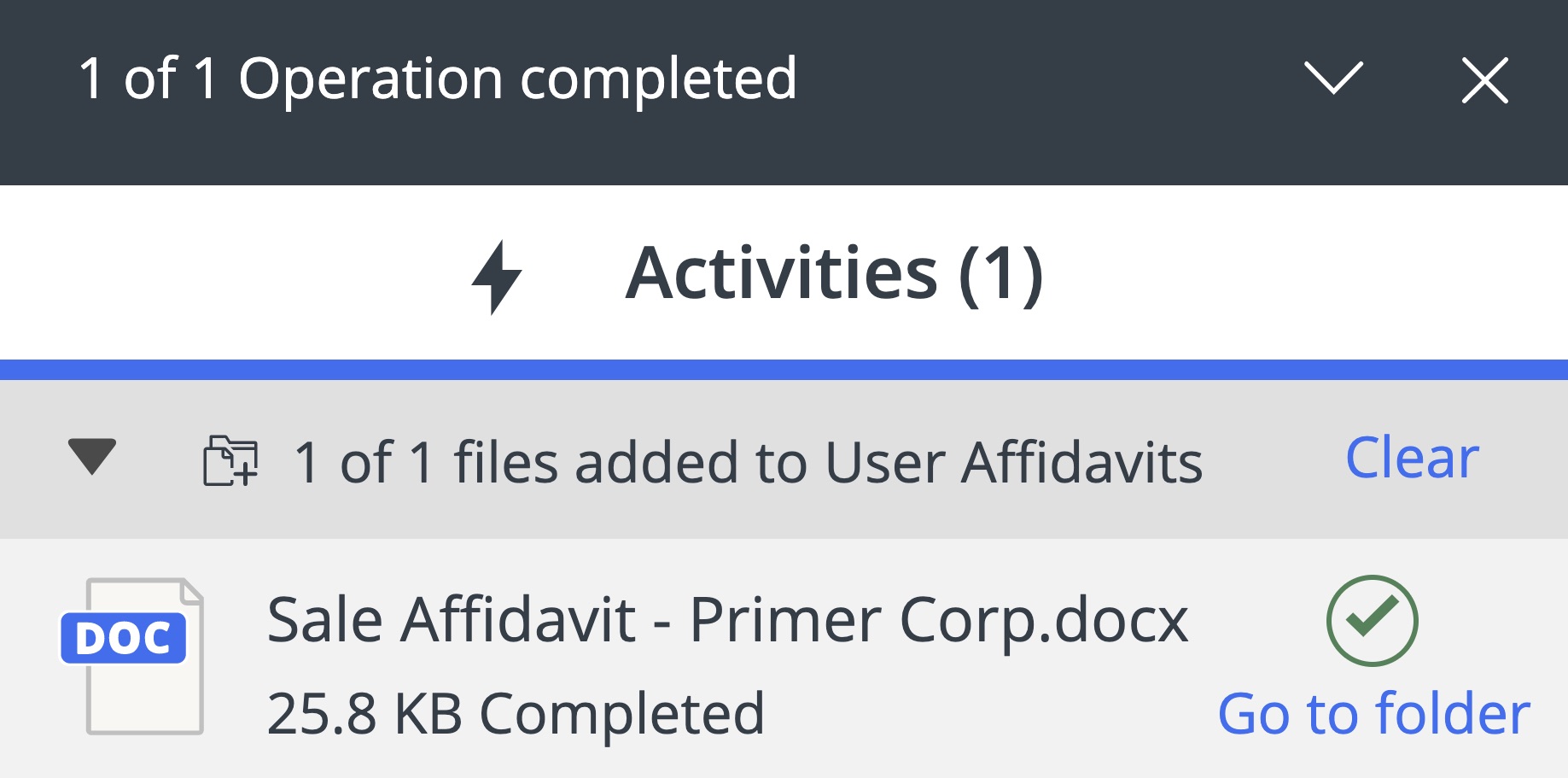
Figura: Diálogo de progreso al añadir elementos a las carpetas de una base de datos diferente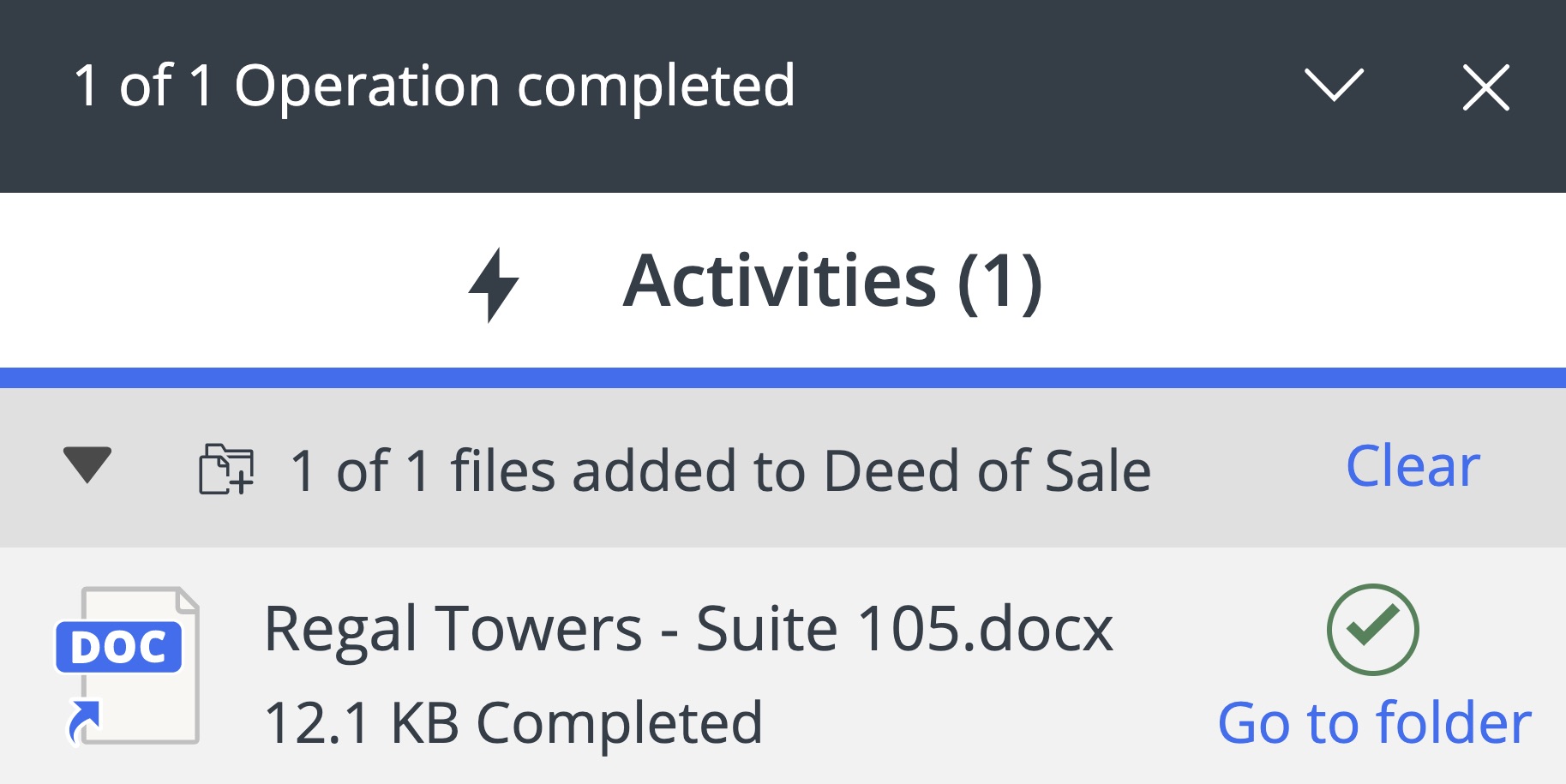
Si selecciona Ir a carpeta, será dirigido a la carpeta de destino.NOTE:
- Cuando el elemento y la carpeta están en la misma base de datos, los usuarios podrán ver la carpeta de destino seleccionando Expandir para ver ubicaciones debajo de Donde se utilizó en el panel Propiedades.
- Cuando el elemento (documento o correo electrónico) y la carpeta están en bases de datos diferentes, se crea un acceso directo y se indica mediante
 .
.
NOTE:
Si el elemento de menú Añadir a carpeta no está disponible en las ubicaciones mencionadas, debido a personalizaciones anteriores, los administradores podrán utilizar la función de personalización de menús contextuales del iManage Control Center para hacer la nueva opción disponible a los usuarios.
Para documentos: Cliente Web > Menús de contenido > Documentos
Para correos electrónicos: Cliente Web > Menús contextuales > Correos electrónicos
Referencias y accesos directos
Observará las siguientes diferencias según la ubicación del elemento y la carpeta en la que se está añadiendo:
Elemento añadido a una carpeta en la misma base de datos | Elemento añadido a una carpeta en una base de datos diferente |
|---|---|
El elemento se añade como referencia y puede ver la lista de carpetas en las que se encuentra el elemento en el panel Propiedades (para documentos, en Dónde se utilizó; para correos electrónicos, en Dónde se archivó). | El elemento se añade como acceso directo y no puede ver la lista de carpetas donde reside el elemento real. NOTA: Un acceso directo de un elemento significa que es un elemento u objeto completamente diferente y que cualquier cambio en una propiedad del acceso directo (como la descripción) únicamente cambiará el acceso directo y no el elemento de destino. |
Si elimina el elemento de cualquier carpeta, se elimina de todas las carpetas. | Si elimina el acceso directo, el elemento de destino no se elimina de la(s) carpeta(s) en la(s) que se encuentra(n), porque solo ha eliminado el acceso directo de ese elemento. NOTA: Si el documento de destino se elimina, el acceso directo no se elimina y el panel de propiedades muestra el siguiente mensaje para la sección de Destino: |
Cuando restaura el objeto desde la papelera, se restaurará en todos los lugares en los que residía antes de su eliminación. | |
Si cambia el nombre del elemento, el elemento cambiará de nombre en todas partes. | Si cambia el nombre del acceso directo, no se cambiará el nombre de destino. |
Las opciones de Selección múltiple Eliminar es compatible con las referencias. | Las opciones de Selección múltiple Eliminar no es compatible con los accesos directos. |
Cuando se configura el rearchivado del servidor, no se produce un cambio inmediato en los metadatos o en la seguridad cuando se añade un elemento a una carpeta de la misma base de datos (como referencia). Pero, cada vez que se edita cualquiera de los metadatos o la seguridad de las carpetas principales, se activa una operación de rearchivado que hace que los metadatos y/o la seguridad del elemento se sobrescriban para que coincidan con dicha carpeta. | Cuando se configura el rearchivado del servidor, no se producen cambios en los metadatos del documento o en la seguridad cuando se añade un elemento a una carpeta en una base de datos diferente. |
Eliminar una referencia de varias carpetas
Los usuarios pueden eliminar un elemento referenciado en múltiples carpetas dirigiéndose a la sección Dónde se utilizó en el panel de Propiedades y luego seleccionando X al lado de la ubicación.
Figura: Eliminación de la referencia